MindMaster思维导图添加分支主题的方法
2024-05-10 14:07:24作者:极光下载站
MindMaster思维导图成为我们平时在使用的一款思维导图软件,这款导图软件可以帮助大家进行各种相应的编辑操作,呈现出来的功能也比较丰富,让我们可以尽情的对导图进行相应的设计,有小伙伴在使用这款软件的过程中,想要进行分支主题以及子主题的添加,那么我们该如何设置呢,其实我们可以通过Ctrl+enter进行添加分支主题或者是在工具栏中找到子主题进行设置即可,下方是关于如何使用MindMaster思维导图添加分支的具体操作方法,如果你需要的情况下可以看看方法教程,希望对大家有所帮助。
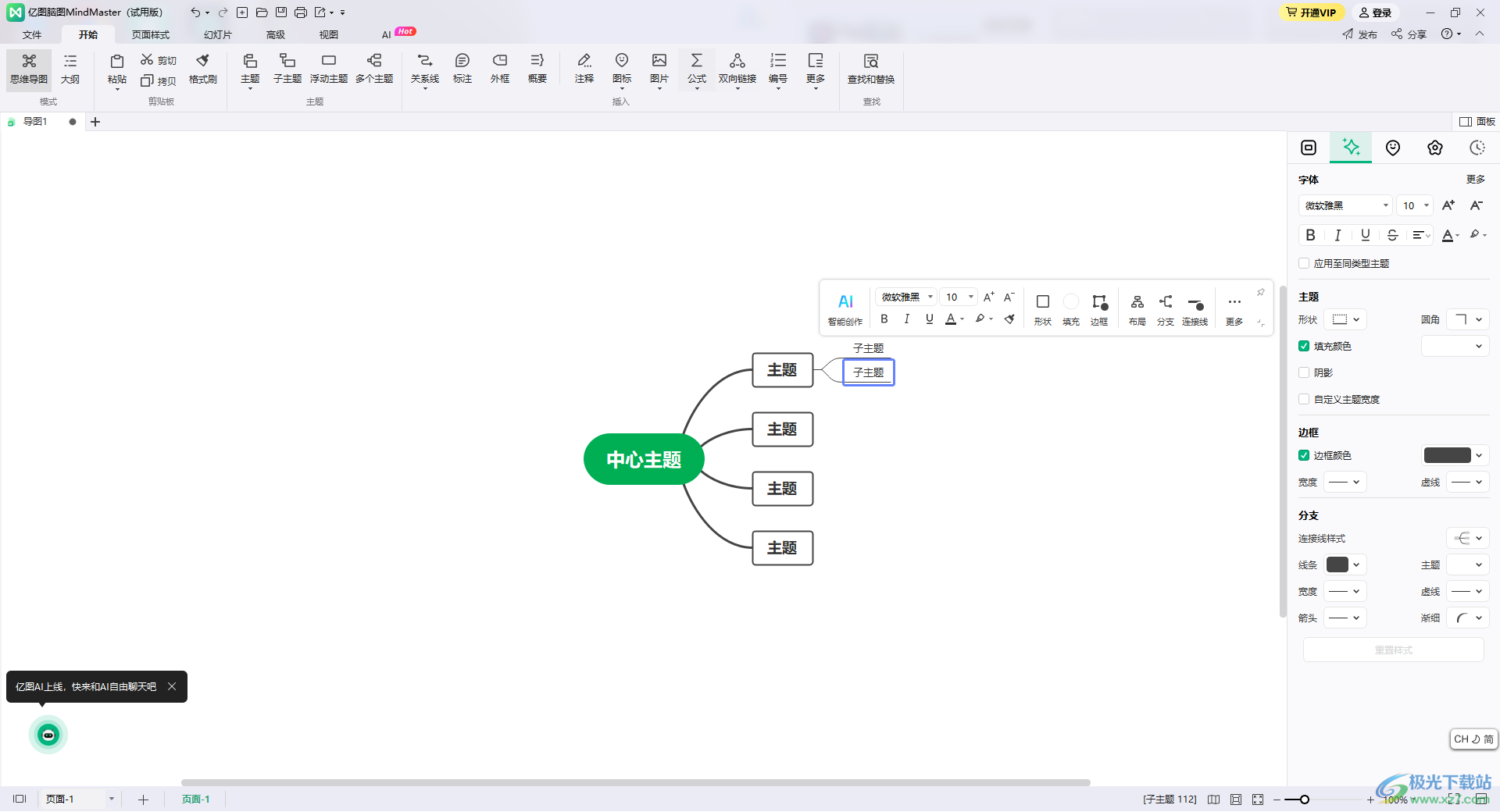
方法步骤
1.首先,我们需要在打开的窗口中,将其中自己喜欢的模板样式进行点击插入。
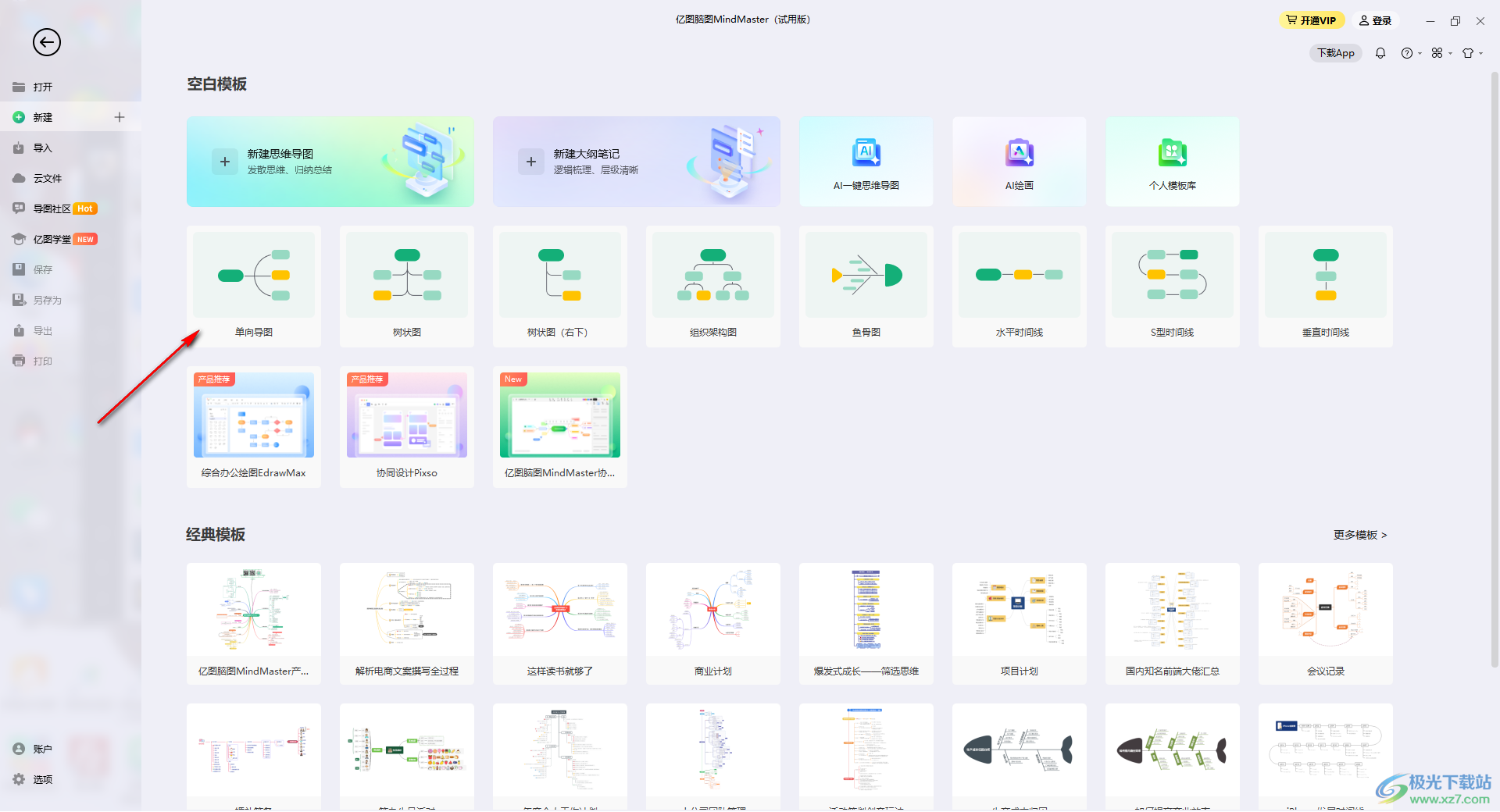
2.插入之后,在页面上将鼠标定位到其中的中心主题的位置,那么再点击工具栏中的【子主题】选项。
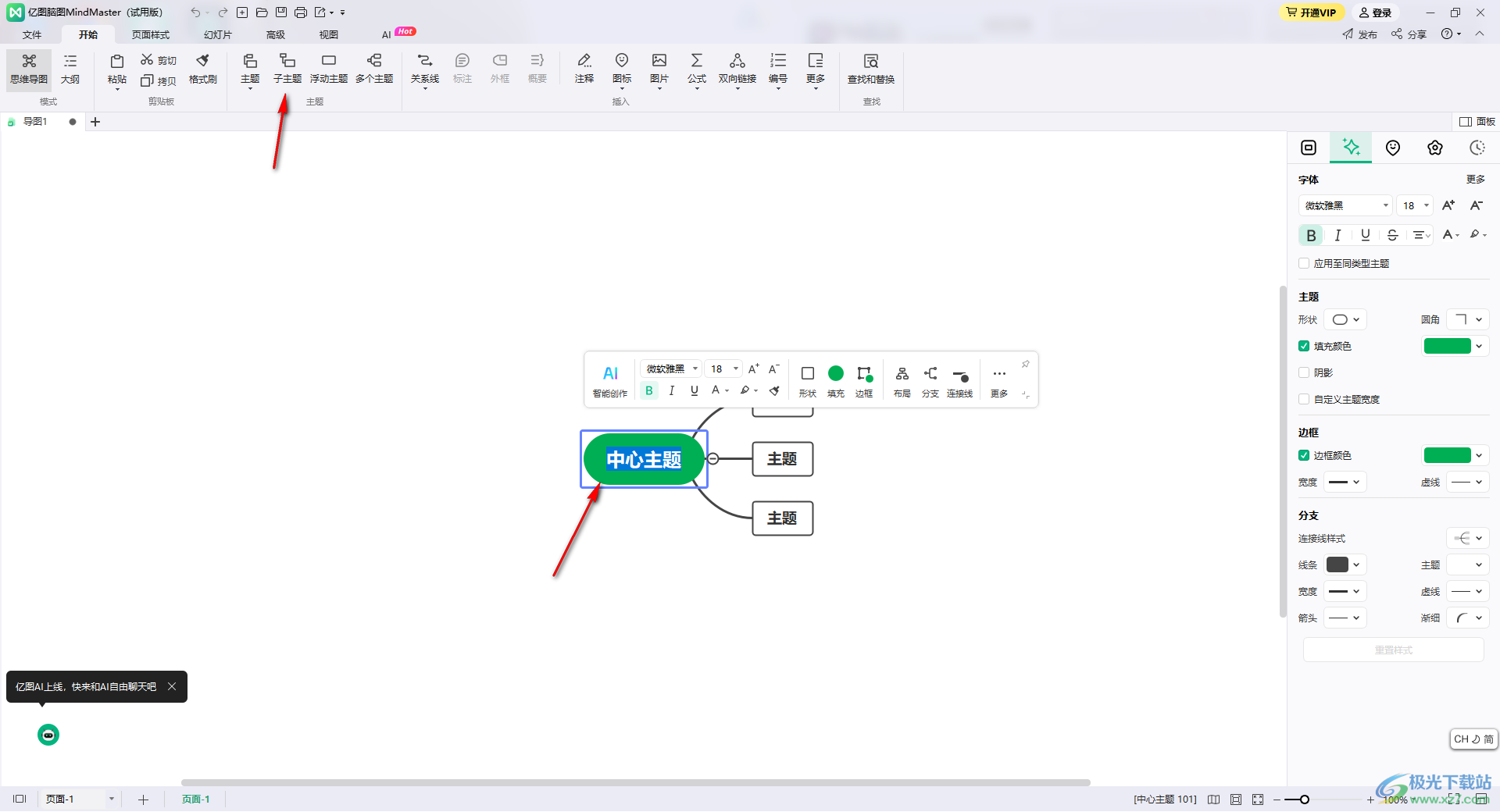
3.那么这时你可以看到我们的中心主题的分支就会进行添加,如图所示。
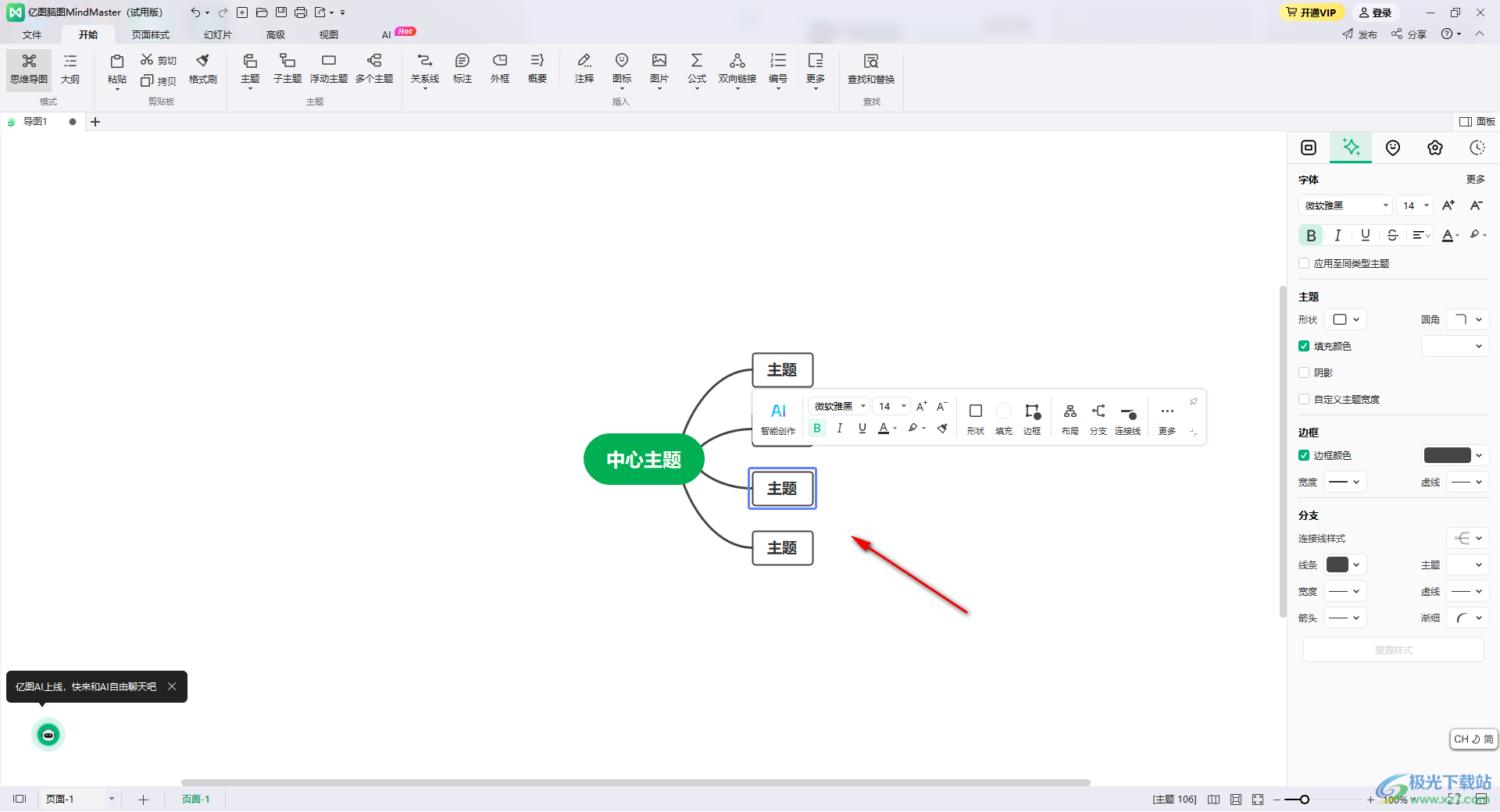
4.如果你想要给分支主题添加一个子主题,那么我们将鼠标定位到要添加子主题的分支主题框中,点击页面上方的【子主题】按钮,或者是按下键盘上的Ctrl+enter回车键。
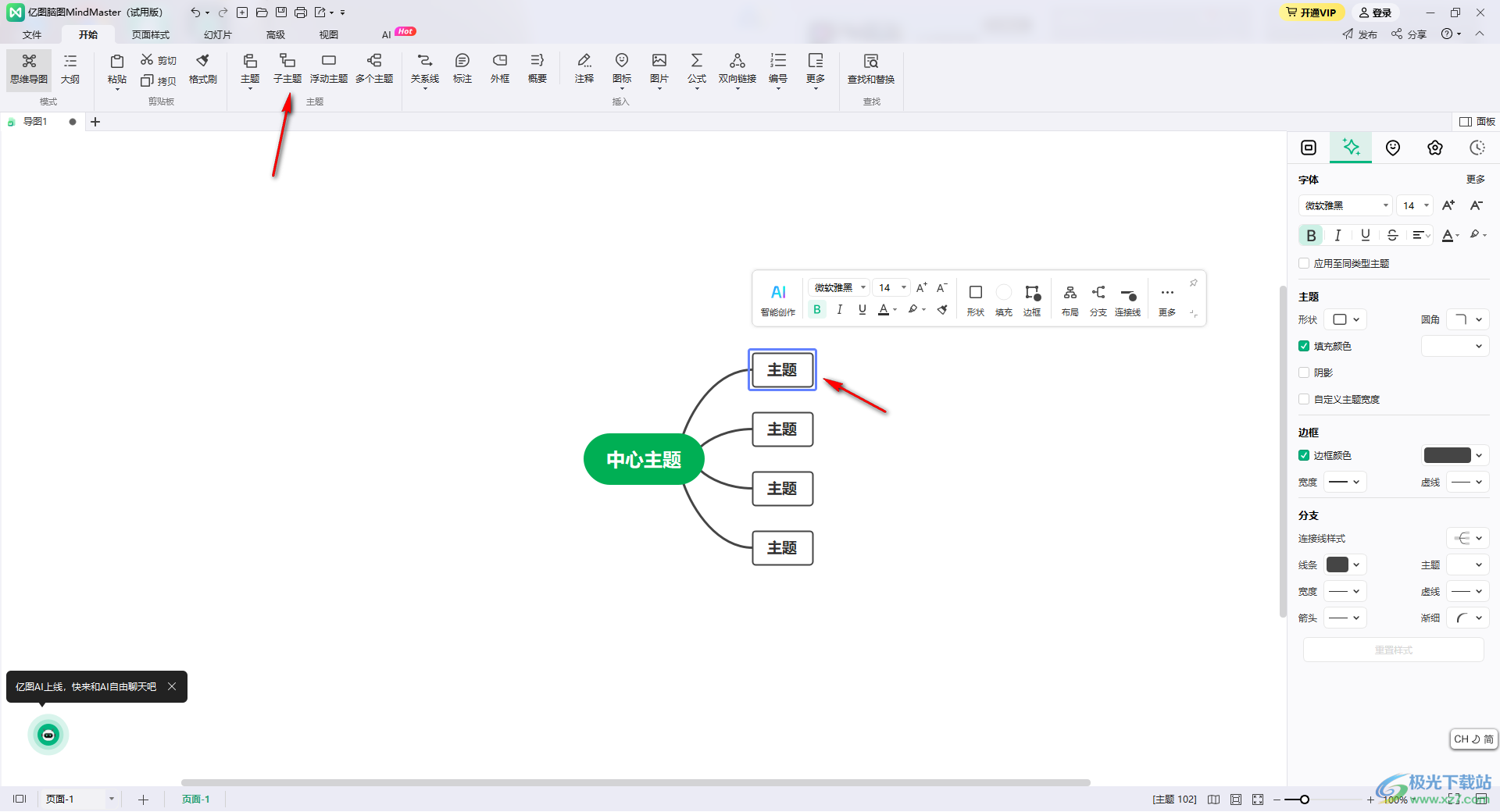
5.那么就可以查看到我们需要的子主题以及分支主题已经添加完成了,之后你可以进行内容的输入即可。
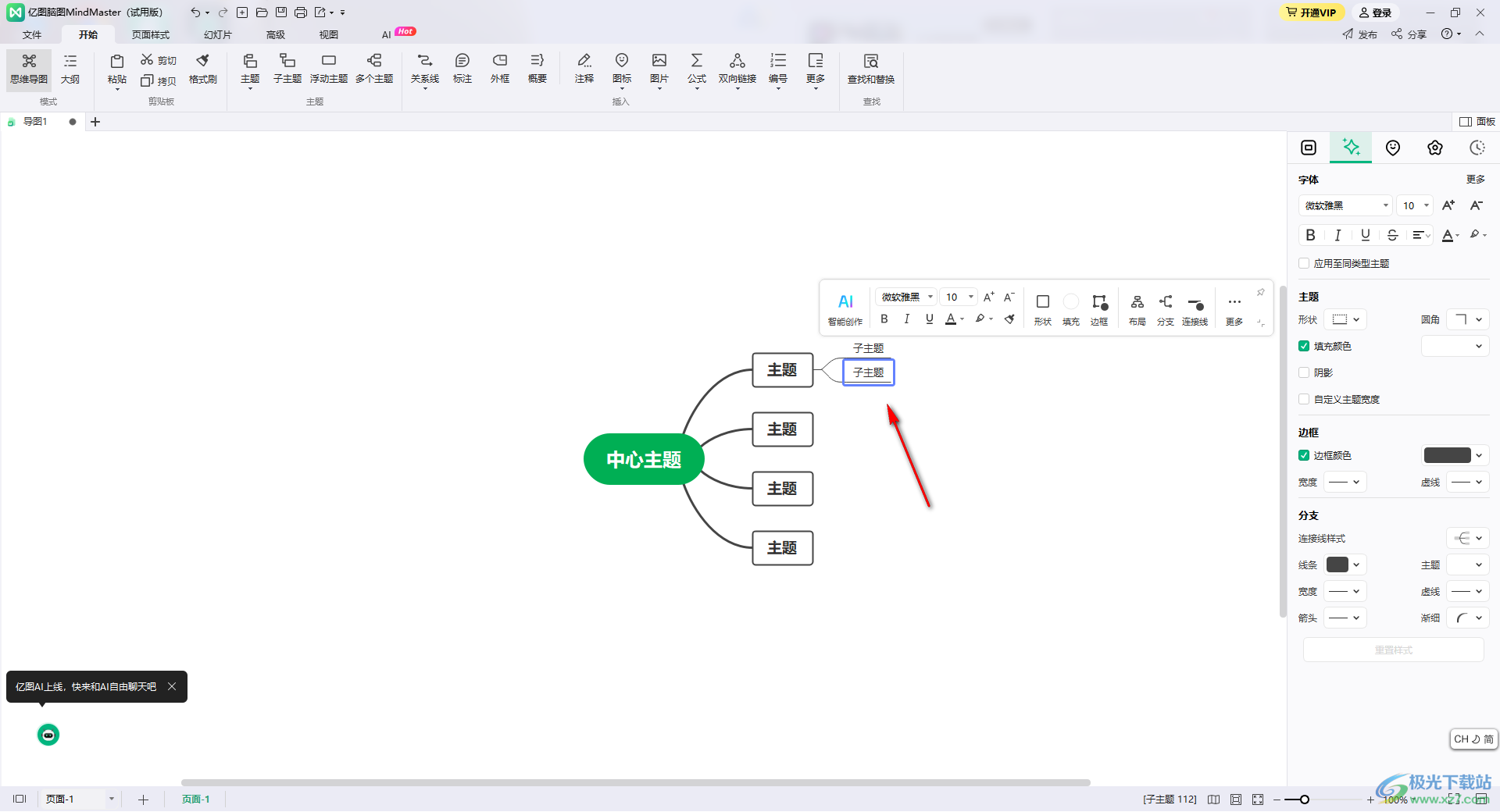
以上就是关于如何使用MindMaster添加分支主题的具体操作方法,我们可以通过上述的教程通过添加子主题进行分支主题的添加,添加的时候可以使用快捷键Ctrl+enter进行添加,感兴趣的话可以操作试试。
